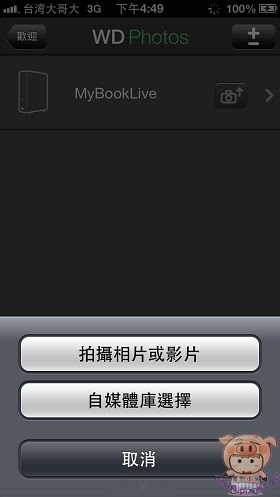MyBook Live儀表板
這裏可以設定所有的東西,可以更改裝置的名稱,及IP位置,開放分享,帳號,權限等等的設定。
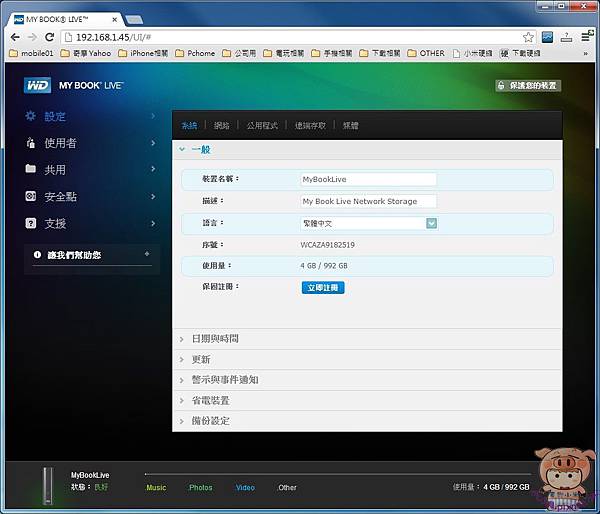
如果想透過遠端來存取您的My Book Live ,只要在這裏打勾,並將帳號及權限設定上去,就可以透過手機或其他裝置來連線至這個裝置裏讀取資料。
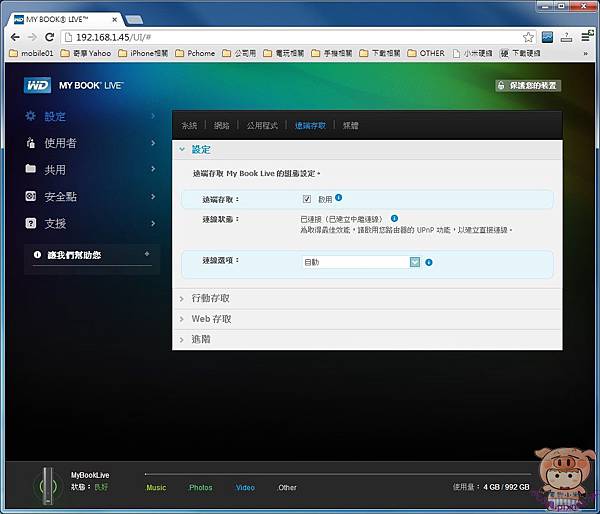
建立一個新的使用者,並開放讀取資料的權限。可自行定義多個使用者,分不同的資料夾權限來使用。
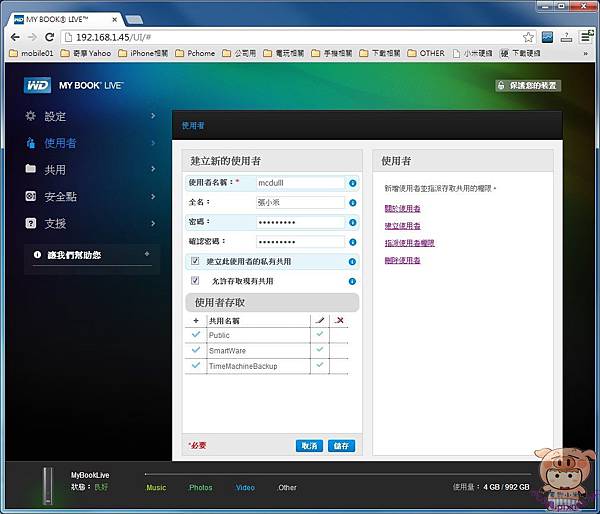
行動裝置的設定,設定完成後,會有一組序號,只要透過這組序號,在行動裝置上輸入,就可以和My Book Live連線了。
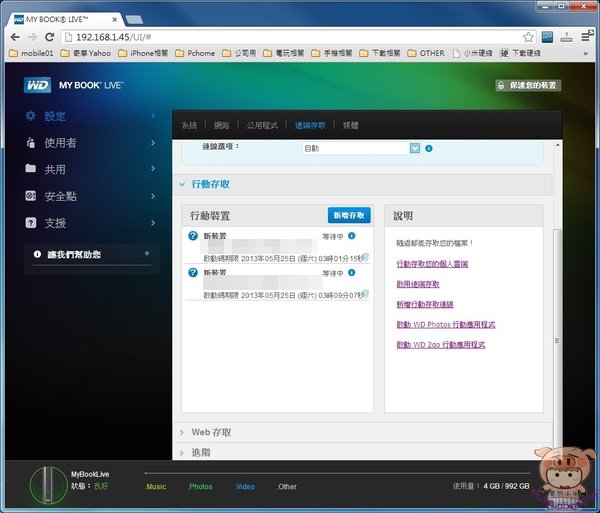
WD 2go & WD Photos
WD貼心的提供了兩個行動裝置專屬的應用程式,不管您是iOS或是Android的用戶,都可以到App Store裏或是Play商店裏下載應用程式。搜尋「wd」就可以搜尋到了。WD 2go & WD Photos
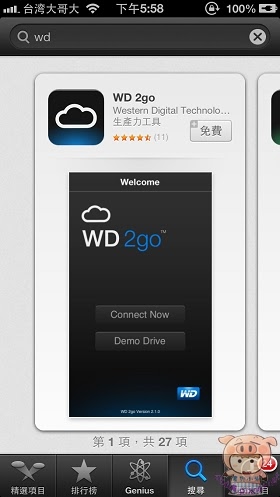
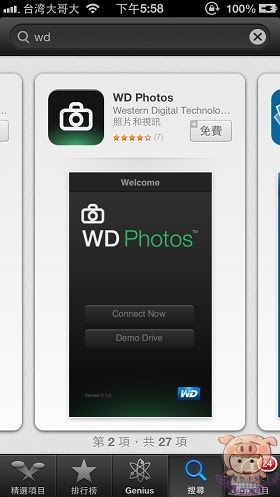
登入後,點選「立即連結」再點選手動新增!
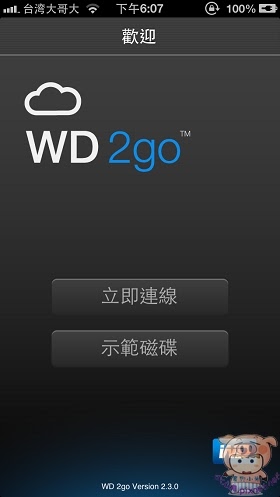
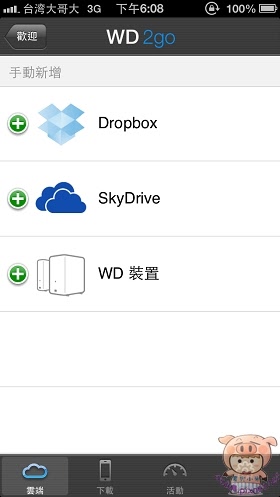
輸入剛剛得到的啟動碼,就可以很容易的和My Book Live連線了。裏面就可以看到原本在My Book Live裏的資料夾了。
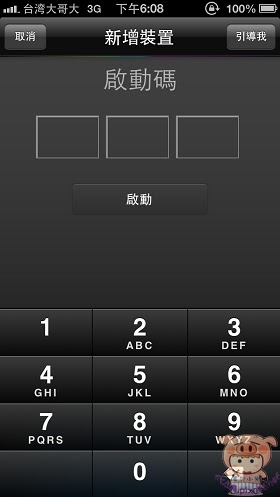
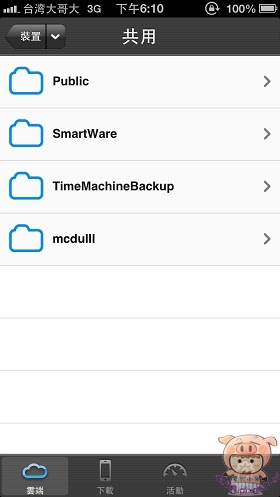
在WD2GO裏面,可以直接播放裏面所存放的音樂檔案。
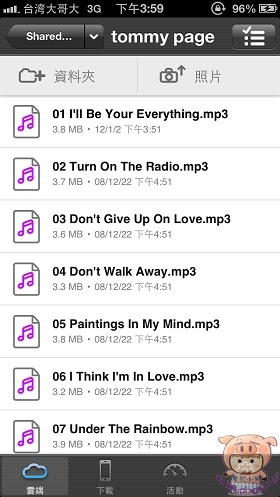
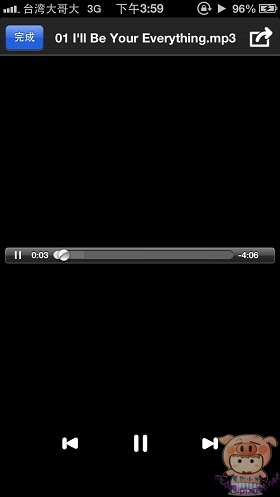
也可以直接觀看裏面的JPG檔案。及文件檔等等的資料。
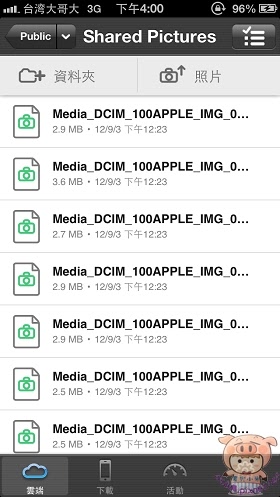

甚至連影片檔案都可以觀看。
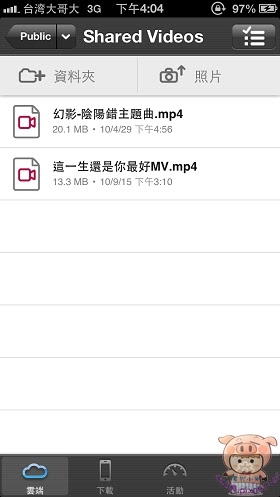

橫向觀看影片也沒問題。這樣解決了小容量裝置的問題,而且存放檔案又相當的方便。

WD Photos:可以方便同步裝置裏的照片。
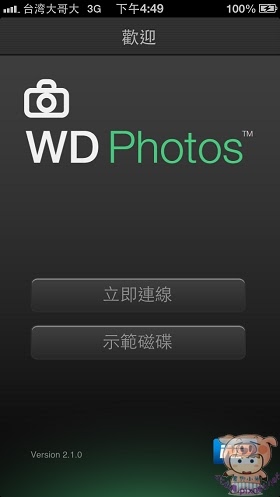
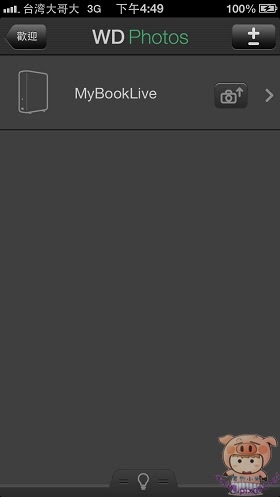
只要設定好要同步的內容。程式就會將你的照片同步到你的My Book Live裏去了,多了一份備份保障。